1. Ví dụ, chức năng INDIRECT dưới đây
Giải thích: = INDIRECT (A1) đổi thành = INDIRECT ("D1"). Hàm INDIRECT chuyển đổi chuỗi văn bản "D1" thành tham chiếu ô hợp lệ. Nói cách khác, = INDIRECT ("D1") giảm xuống = D1.
2. Hàm INDIRECT đơn giản dưới đây tạo ra kết quả chính xác tương tự.
3. Chúng ta có thực sự cần chức năng INDIRECT không? Vâng. Không sử dụng chức năng INDIRECT, đây sẽ là kết quả.
4. Sử dụng toán tử & để nối "D" với giá trị trong ô A1.
Giải thích: công thức trên chuyển đổi = INDIRECT ("D1"). Một lần nữa, = INDIRECT ("D1") thành = D1.
Tham chiếu Vùng
Sử dụng hàm INDIRECT trong Excel để chuyển đổi chuỗi văn bản thành tham chiếu phạm vi hợp lệ. Ví dụ: kết hợp hàm SUM và hàm INDIRECT.
Giải thích: công thức trên giảm xuống = SUM (INDIRECT ("D3: D6")). Hàm INDIRECT chuyển đổi chuỗi văn bản "D3: D6" thành một tham chiếu phạm vi hợp lệ. Nói cách khác, = SUM (INDIRECT ("D3: D6")) giảm xuống = SUM (D3: D6).
Phạm vi được đặt tên
Sử dụng hàm INDIRECT trong Excel để chuyển đổi một chuỗi văn bản thành một phạm vi có tên hợp lệ.
1. Ví dụ: chức năng AVERAGE bên dưới sử dụng Điểm phạm vi được đặt tên.
Giải thích: phạm vi được đặt tên Điểm tham chiếu đến phạm vi D1: D3.
2. Tuy nhiên, chức năng AVERAGE bên dưới trả về lỗi.
Giải thích: = AVERAGE ("Điểm") trả về lỗi vì Excel không thể tính trung bình của chuỗi văn bản!
3. Hàm INDIRECT dưới đây thực hiện thủ thuật.
Giải thích: = AVERAGE (INDIRECT ("Điểm")) giảm xuống = AVERAGE (Điểm).
Tham Chiếu bảng tính
Sử dụng hàm INDIRECT trong Excel để tạo tham chiếu trang tính động.
1. Đây là những gì một tài liệu tham khảo bảng tính đơn giản trông như thế nào.
Lưu ý: ô A1 trên Trang tính 1 chứa giá trị 10. Ô A1 trên Trang tính 2 chứa giá trị 20. Ô A1 trên Trang tính 3 chứa giá trị 30.
2. Trên bảng Tóm tắt, nhập chức năng INDIRECT hiển thị bên dưới. Sử dụng toán tử & để ghép tên trang tính trong ô A1 với "! A1".
Giải thích: công thức trên chuyển đổi = INDIRECT ("Trang tính 1! A1"). Hàm INDIRECT chuyển đổi chuỗi văn bản "Sheet1! A1" thành tham chiếu trang tính hợp lệ. Nói cách khác, = INDIRECT ("Sheet1! A1") giảm xuống = Sheet1! A1.
3. Nếu tên trang tính của bạn chứa khoảng trắng hoặc các ký tự đặc biệt khác, hãy đặt tên trang tính trong dấu ngoặc kép đơn. Sửa đổi chức năng INDIRECT như dưới đây.
===================================================
Để trao đổi và hỏi đáp thêm về chủ đề này, vui lòng truy cập vào diễn đàn các bạn nhé http://thuthuataccess.com/forum/forum-21.html
 24.8.19
24.8.19




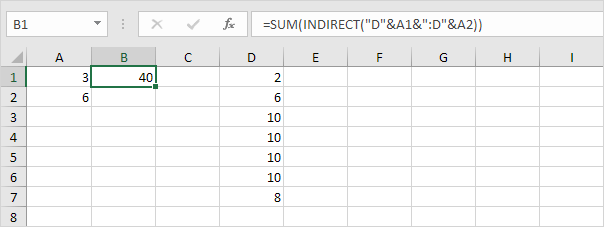
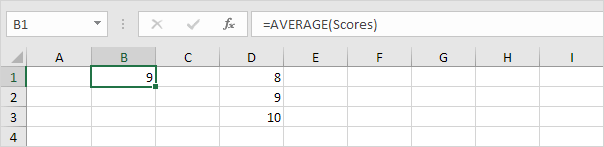
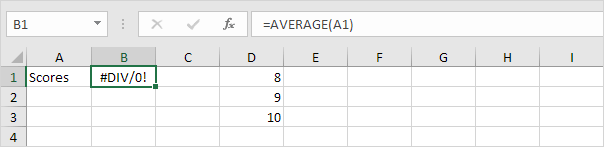
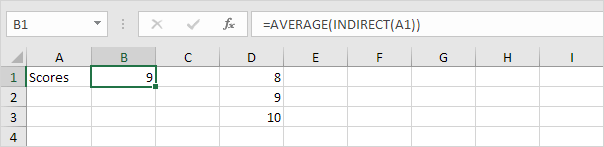
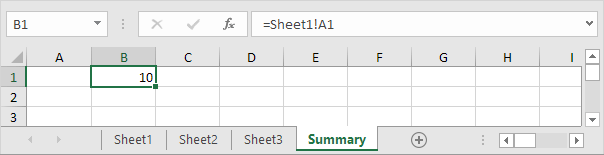
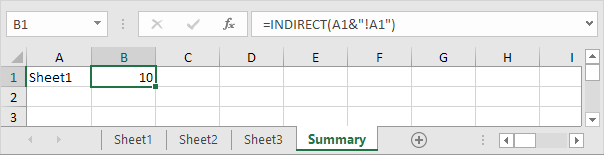
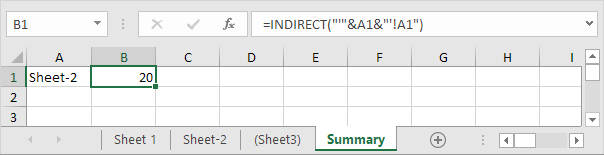
Không có nhận xét nào
Đăng nhận xét